Селена КомезОбновлено в марте 30, 2023
Обзор
Прочтите этот пост, после чего вы узнаете, как восстановить данные резервной копии из iTunes на новые модели iPhone, включая iPhone 14, iPhone 13, iPhone 12, iPhone 11 и другие. Кроме того, мы научим вас восстанавливать потерянные данные из файлов резервных копий iTunes и напрямую передавать данные со старого iPhone на новый iPhone.
Я сделал резервную копию своего старого iPhone X с помощью iTunes, теперь я хочу восстановить резервную копию из iTunes на новое устройство iPhone 14. Как я могу восстановить свою резервную копию из iTunes?
Резервное копирование и восстановление — обычное дело для мобильного устройства, особенно для iPhone. Когда вы переключаетесь на новое устройство, необходимо передавать данные между вашим старым устройством и новым. Настоящее время, перенос данных со старого iPhone на новый iPhone уже не сложная задача. Поскольку в iPhone есть новая функция, вы можете синхронизировать данные между двумя iPhone по беспроводной сети одним щелчком мыши. Однако беспроводная передача не идеальна. Некоторые пользователи жалуются на проблемы с миграцией с устройства на устройство, такие как зависание процесса, потеря данных. Честно говоря, беспроводная передача не так надежна, как проводная, потому что на беспроводную передачу влияют многие факторы, такие как подключение к Интернету. В этом случае мы рекомендуем вам выбрать лучшее решение для восстановления ваших файлов резервных копий, например, восстановить резервную копию iTunes на новый iPhone 14/13/12/11.
Часть 1: восстановление резервной копии iTunes на новый iPhone 14/13/12/11
Существует несколько способов восстановить резервную копию из iTunes на iPhone, вот один из простых шагов по восстановлению резервной копии iTunes на новый iPhone 14/13/12/11 с помощью Finder/iTunes.
Шаг 1. На Mac с macOS Catalina или более поздней версии откройте Finder. На Mac с macOS Mojave или более ранней версии или на ПК откройте iTunes.
Шаг 2. Подключите новое устройство iPhone к компьютеру с помощью USB-кабеля. Если появится сообщение с запросом на ввод пароля вашего устройства или на доверие к этому компьютеру, следуйте инструкциям на экране.
Шаг 3. Выберите модель своего iPhone (iPhone 14/13/12/11), когда он появится в окне Finder или iTunes.

Шаг 4. Выбрать "Восстановить из копии». Посмотрите на дату каждой резервной копии и выберите нужную.
Шаг 5. Нажмите «Восстановить” и дождитесь окончания восстановления. При появлении запроса введите пароль для зашифрованной резервной копии. Держите устройство подключенным после его перезагрузки и дождитесь завершения синхронизации.
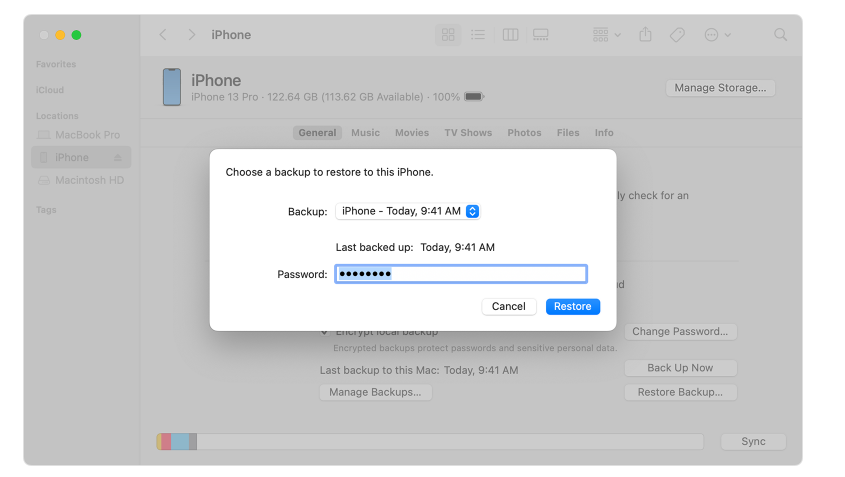
Часть 2: восстановление утерянных данных из файлов резервных копий iTunes
Вот как официально восстановить резервную копию iTunes на iPhone в части 1. Однако как восстановить потерянные данные на новый iPhone из iTunes? Существует множество причин, которые могут привести к потере данных на вашем iPhone, например, обновление iOS, джейлбрейк iOS, поломка устройства, повреждение устройства водой, сброс настроек на устройстве и т. д. Если вы случайно потеряли данные с iPhone, на самом деле вы можете вернуть эти потерянные файлы из резервной копии iTunes. Здесь мы делимся с вами способом, который используется для восстановления потерянных данных на вашем iPhone из файлов резервных копий iTunes.
Восстановление данных iPhone предлагает вам лучшее решение для восстановления данных на устройстве iOS. Он имеет три режима восстановления, чтобы справиться со всеми случаями потери данных, такими как восстановить потерянные данные из файлов резервных копий iTunes, восстановить потерянные данные из файлов резервных копий iCloud, восстановить потерянные данные напрямую с устройства. Это может помочь восстановить данные с устройства iOS в случае потери данных. Этот мощный инструмент поддерживает восстановление до 19 типов данных iOS, включая контакты, сообщения, фотографии, видео, аудио, заметки, календарь, сообщения WhatsApp и многое другое. Кроме того, вы можете просмотреть данные перед восстановлением. Более того, он совместим со всеми устройствами iOS и всеми системами iOS, такими как iPhone 14/13/12/11; iOS 17/16/15/14; и т. д,.




Учебник по восстановлению утерянных данных из файлов резервных копий iTunes
Шаг 1. Запустите восстановление данных iPhone
Для начала загрузите, установите и запустите iPhone Data Recovery на своем компьютере. На домашней странице есть три основные функции, в том числе «Восстановление данных iPhone», «Восстановление системы iOS», «Резервное копирование и восстановление данных iOS». Чтобы восстановить потерянные данные, щелкните слева один вариант «Восстановление данных iPhone».

Шаг 2. Выберите режим восстановления iTunes
На ваш выбор есть 4 варианта: «Восстановить с устройства iOS», «Восстановить из файлов резервной копии iTunes», «Восстановить из файла резервной копии iCloud» или «Дополнительные инструменты». Чтобы восстановить потерянные данные из файлов резервных копий iTunes, нажмите «Восстановить из файлов резервных копий iTunes».

Советы. Не подключайте и не синхронизируйте свое устройство с iTunes после потери данных, иначе данные, которые вы ранее синхронизировали с iTunes, будут перезаписаны.
Шаг 3. Сканирование данных из файла резервной копии iTunes
После того, как программа приведет вас к режиму восстановления iTunes, вы можете выбрать файл резервной копии, который содержит потерянные данные, которые вам нужны, и нажать «Начать сканирование». Он начнет сканировать выбранный вами файл резервной копии.

Шаг 4. Предварительный просмотр и восстановление данных из файла резервной копии iTunes
После сканирования вам будет показано все содержимое файла резервной копии iTunes. Предварительно просмотрите все данные в файле резервной копии и отметьте элементы, которые вы хотите восстановить, просто нажмите «Восстановить», чтобы сохранить их на своем компьютере.





Часть 3: перенос данных со старого iPhone на новый iPhone напрямую
Это решение для восстановления потерянных данных из файлов резервных копий iTunes с помощью iPhone Data Recovery в части 2. В этой части мы собираемся показать вам практический способ прямой передачи данных со старого iPhone на новый iPhone. Если вы переключитесь на новое устройство, вы можете взять этот способ для справки. Надеюсь, это поможет вам удобно перемещать файлы между двумя устройствами.
Телефонный коммутатор является идеальным инструментом для перемещения данных между двумя устройствами, работающими на одной или разных операционных системах. С помощью него вы можете легко переносить данные со старого iPhone на новый iPhone напрямую. Для передачи доступны все виды данных, такие как фотографии, контакты, сообщения, видео, журналы вызовов, заметки, голосовые заметки и т. д. Процесс предельно прост, никаких навыков не требуется. Более того, этот инструмент поддерживает более 6000 моделей смартфонов на iOS, Android и Windows. Вся задача синхронизации данных будет завершена с высокой скоростью, что сэкономит ваше драгоценное время.


Как передавать данные между iPhone и новым iPhone
Прежде чем начать процесс синхронизации данных, загрузите, установите и запустите Phone Switch на своем компьютере PC/Mac.
Шаг 1. Выберите функцию передачи по телефону и подключите устройства
На его домашней странице выберите функцию «Телефонный перевод». Подключите оба ваших iPhone к компьютеру с помощью USB-кабеля.
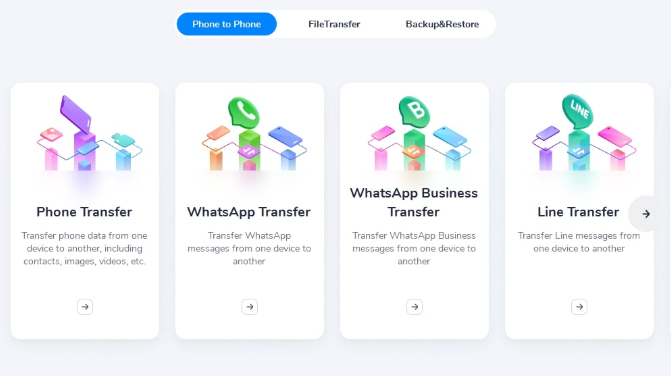
Шаг 2. Выберите файлы для передачи
Когда вы подключаете устройства, оно обнаружит их и установит в качестве телефона «Источник» или «Телефон назначения». Вы можете изменить их положение, нажав кнопку Flip. Выберите файлы, которые вы хотите передать. На ваш выбор доступно более 22 типов файлов, таких как фотографии, контакты, сообщения, видео, журналы вызовов, заметки, голосовые заметки и т. д.

Шаг 3. Перенос данных с iPhone на iPhone 14/13/12/11
Наконец, просто нажмите «Начать передачу». Затем Phone Switch начнет передавать выбранные вами файлы с исходного iPhone на iPhone 14/13/12/11 с высокой скоростью.



Выводы
Теперь вы узнали, как восстановить данные резервной копии из iTunes на новый iPhone 14/13/12/11. И вы получаете решение для восстановления потерянных данных из файлов резервных копий iTunes, даже метод прямой передачи данных со старого iPhone на новый iPhone. Вы никогда не будете беспокоиться о потере данных iPhone или восстановлении данных с iPhone. Если вам нравится наш пост, вы можете прочитать больше поста и получить больше решений от наших продуктов, которые помогут вам в жизни.
Восстановить резервную копию iTunes на новый iPhone
Комментарии
подскажите: тебе нужно авторизоваться прежде чем вы сможете комментировать.
Еще нет аккаунта. Пожалуйста, нажмите здесь, чтобы зарегистрироваться.

Загрузка...


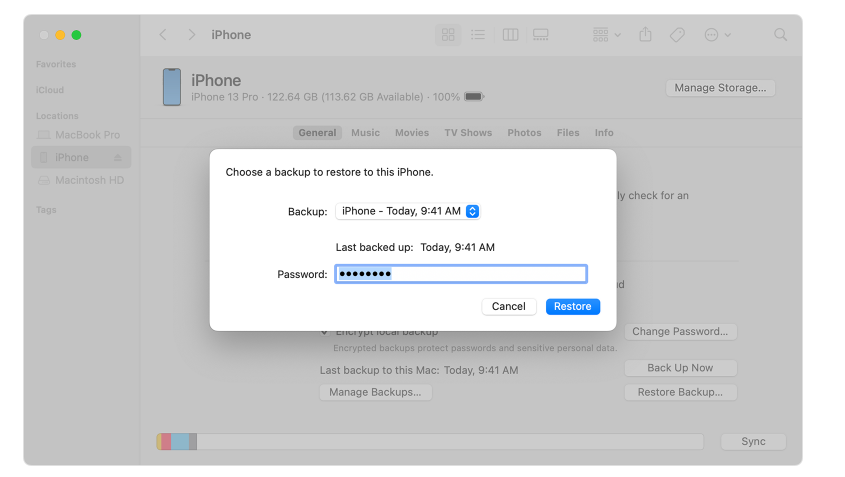






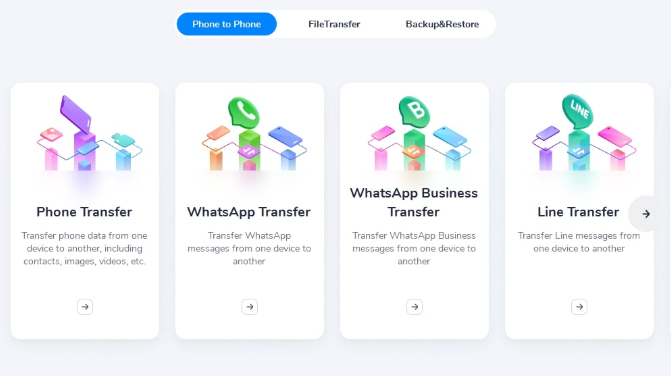










Комментариев пока нет. Скажите что-то...